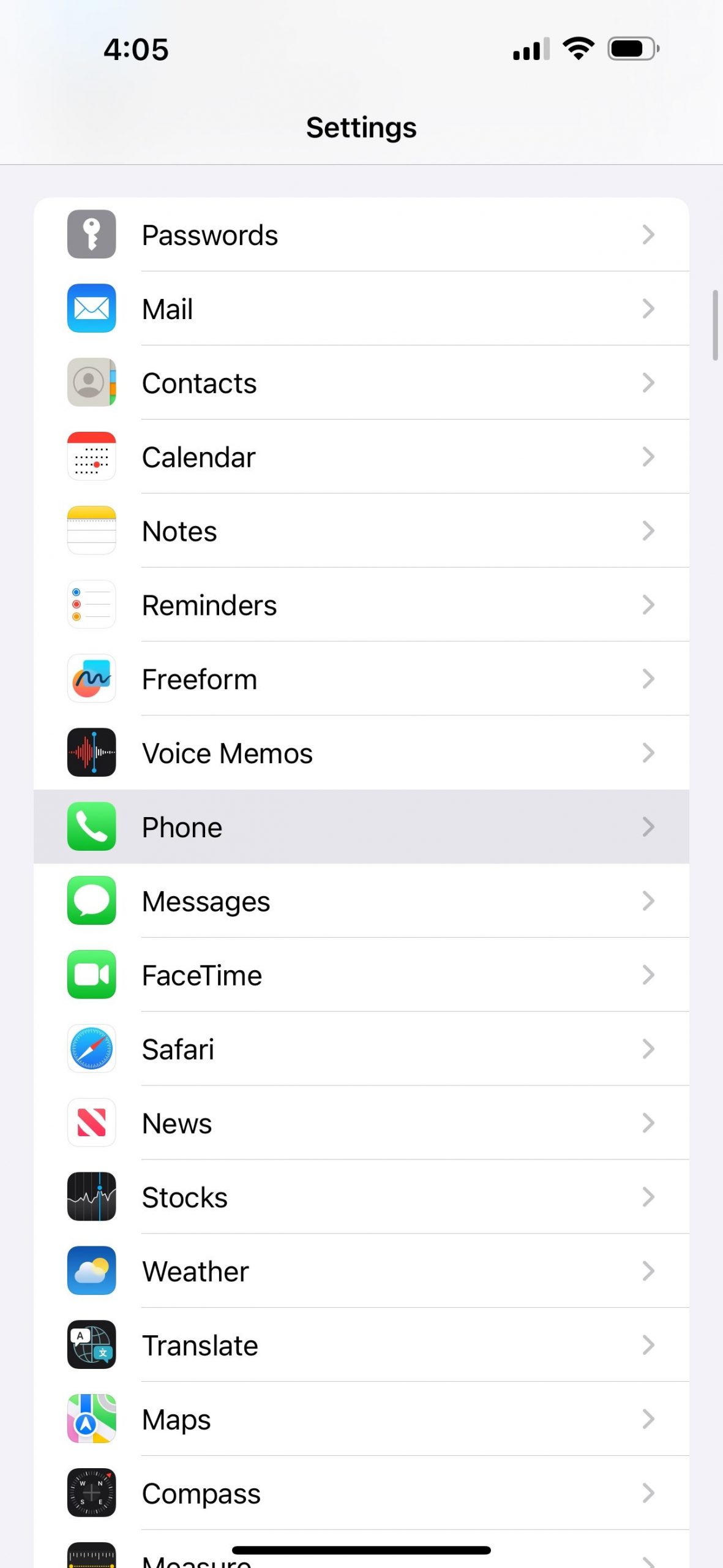빠른 링크
⭐ 실시간 음성 사서함을 사용하여 수신 음성 메일의 텍스트를 실시간으로 읽는 방법
⭐ 라이브로 할 수 있는 작업 iPhone의 음성 사서함
주요 요점
라이브 음성 사서함은 라이브를 제공합니다, 수신되는 음성 메일 메시지를 실시간으로 녹음하여 사용자가 내용을 평가하고 즉시 응답할지 아니면 나중에 조치를 취할지 여부를 결정할 수 있습니다.
iOS 17에는 설치 시 자동으로 활성화되는 기본 라이브 음성 메일 기능이 있지만, 사용자가 이 기능을 사용하지 않으려면 ‘설정’ 애플리케이션을 통해 이 기능을 비활성화할 수 있습니다.
중요한 전화라고 판단되는 경우, 발신자가 메시지를 녹음하는 중에도 ‘받기’ 버튼을 눌러 응답할 수 있습니다.
실시간 음성 사서함은 발신자가 말하는 동안 수신 음성 메일의 실시간 녹취를 제공하여 메시지를 한눈에 파악하고 긴급 상황 발생 시 즉각적인 응답을 할 수 있도록 합니다. 이 실용적인 도구의 사용 활성화 및 비활성화에 대한 지침과 iPhone에서 기능을 최적화하는 팁을 시연합니다.
실시간 음성 사서함을 사용하여 수신 음성 메일의 텍스트를 실시간으로 읽는 방법
iPhone의 실시간 음성 사서함 기능을 사용하면 수신 음성 메일을 녹음하는 동안 실시간으로 녹취할 수 있습니다. 이를 통해 사용자는 잠금 화면에서 녹취록을 볼 수 있으므로 전화를 받을지 여부를 쉽게 결정할 수 있습니다.
실시간 음성 사서함 켜기 및 끄기 방법
iOS 17 이후 버전에서는 실시간 음성 사서함 활성화가 기본 설정으로 설정되어 있습니다. 이 기능을 비활성화하거나 다시 활성화하는 방법에 대한 안내가 필요한 경우 아래에서 단계별 프로세스를 참조하세요:
지정된 메뉴를 열어 애플리케이션 설정에 액세스하고, 그 안에서 ‘전화’라고 표시된 옵션을 선택합니다.
“실시간 음성 사서함” 옵션을 눌러주세요.
특정 기능을 활성화 또는 비활성화하려면 토글을 사용하여 스위치를 켜거나 끌 수 있습니다.
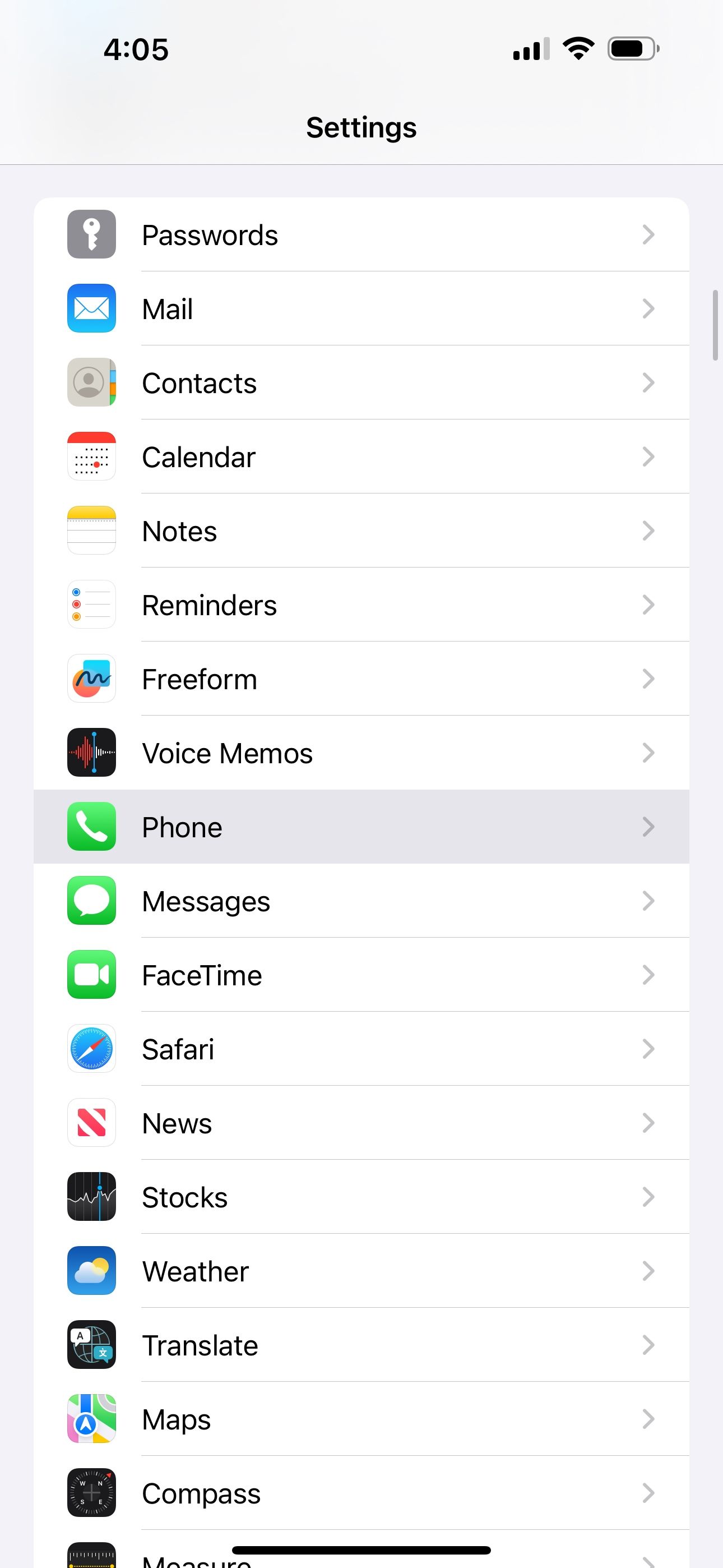
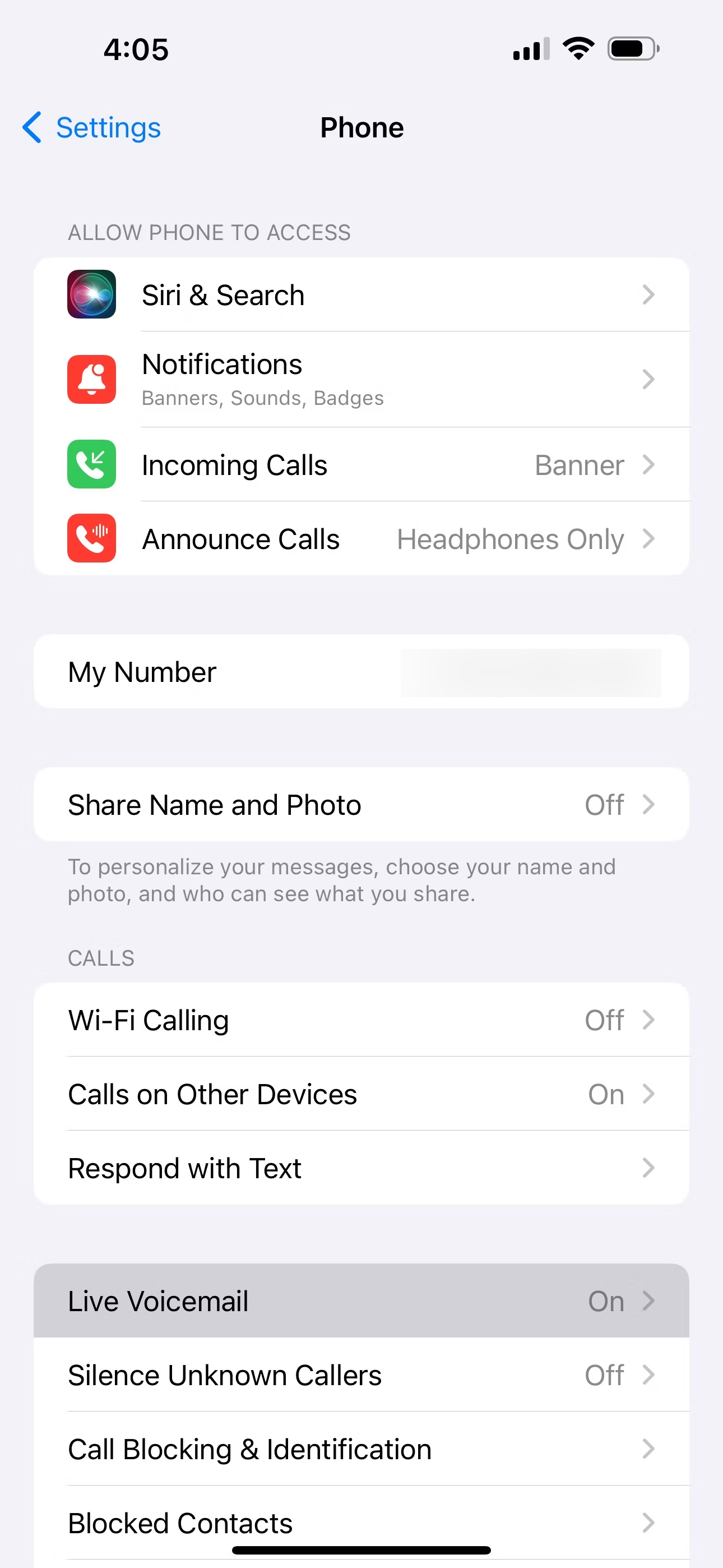
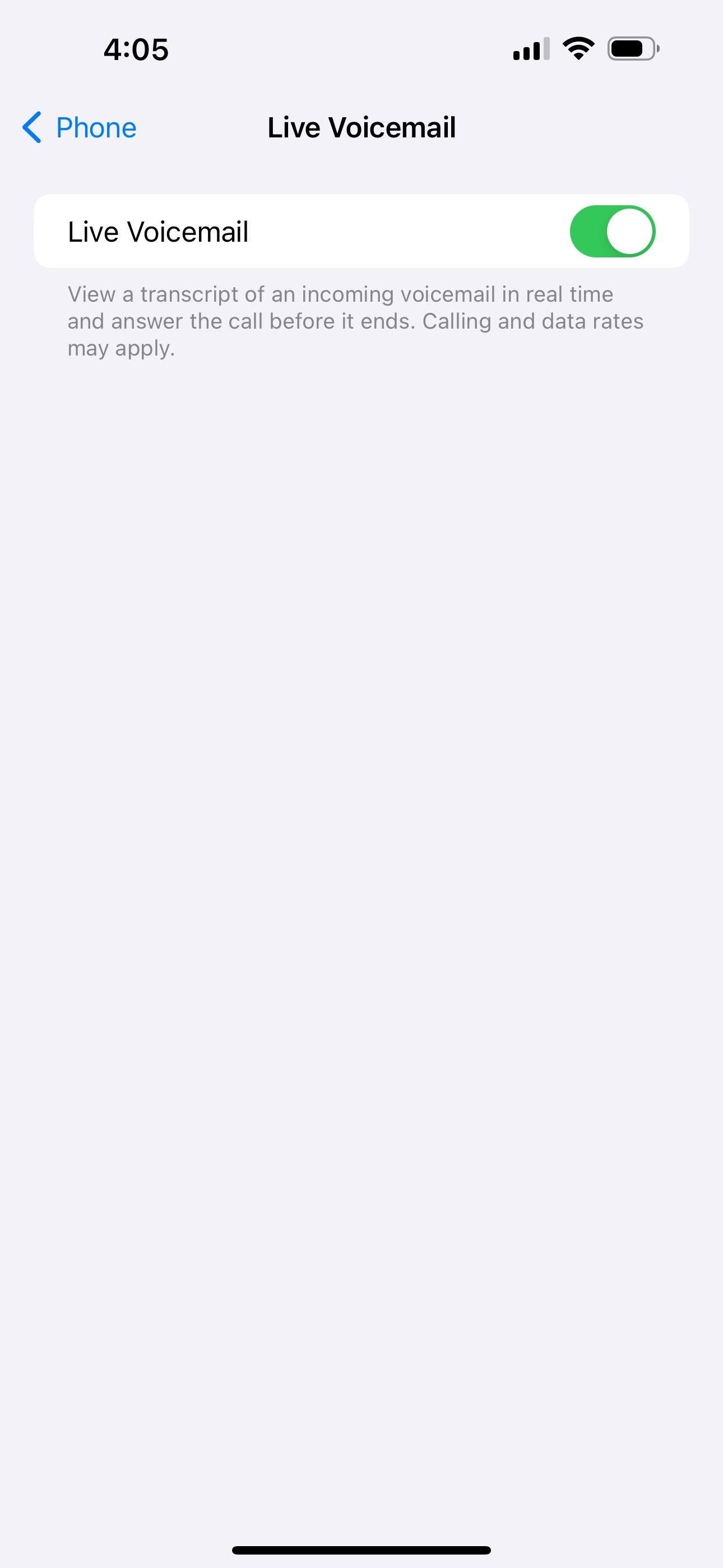 닫기
닫기
실시간 음성 사서함을 보는 방법
iPhone에서 녹음 중인 실시간 음성 사서함을 관찰하려면 수신 통화 인터페이스를 모니터링할 수 있습니다. 기기는 발신자의 신원 확인과 전화 받기 또는 끊기 옵션 사이에 있는 화면 중앙에 동시 텍스트 콘텐츠를 표시합니다.
iPhone에서 수신 전화의 실시간 녹취록에 액세스하려면 먼저 “탭하여 보기”를 눌러 장치의 잠금을 해제해야 할 수 있습니다. 또한 휴대폰에서 다른 애플리케이션을 사용 중인 경우에는 수신 전화 알림 배너 또는 다이나믹 아일랜드 내에 음성 메일 표시가 회색 아이콘으로 나타납니다.
통화를 수동으로 실시간 음성 사서함으로 보내는 방법
사용 가능한 몇 가지 방법 중 하나를 사용하여 통화를 실시간 음성 사서함으로 직접 전송할 수 있는 옵션이 있습니다. 수신 전화를 받지 않기로 선택하면 일정 시간이 지난 후 음성 사서함으로 라우팅됩니다. 또는 재량에 따라 실시간 음성 사서함으로 전환을 시작하여 이 프로세스를 신속하게 처리할 수도 있습니다.
iPhone에서 전화를 정중하게 끊고 음성 사서함으로 연결하려면 잠금 버튼을 두 번 탭하세요.
알림 알림의 빨간색 ‘거절’ 버튼을 탭하여 수신 전화를 거절하세요.
음성 사서함에 액세스하려면 ‘수신 전화’ 화면으로 이동한 후 ‘통화 종료’ 버튼 옆에 있는 ‘음성 사서함’ 옵션을 선택하세요.
iPhone에서 실시간 음성 사서함으로 할 수 있는 작업
이제 수신 음성 메시지의 진행 중인 내용을 열람하고, 음성 메시지가 진행되는 동안 통화에 응답하고, 보관된 실시간 음성 사서함을 전화 애플리케이션 내에서 검토하는 프로세스를 살펴 보도록 하겠습니다.
실시간 라이브 음성 메일 트랜스크립션 보기
라이브 음성 메일 기능의 주요 장점 중 하나는 실용성입니다. 이 기능을 사용하면 현재 응답할 수 있는 상황에 관계없이 발신자가 남긴 메시지 내용을 빠르게 확인할 수 있습니다. 필사된 텍스트는 iPhone의 잠금 화면에 눈에 잘 띄게 표시되므로 사용자는 비밀번호를 입력하거나 다른 작업을 수행하지 않고도 기기를 들어올려 Face ID 인증을 활성화하고 정보에 액세스할 수 있어 편리합니다.
녹취록에 긴급한 전화가 걸려온 경우 즉시 응답해야 합니다. 또한 이러한 접근 방식은 내선 번호로 연결하거나, 보류하거나, 자동화된 전화 시스템을 이용해야 하는 전문직 종사자의 전화를 처리할 때 유용합니다.
iPhone의 음성 메일 트랜스크립션은 로컬에서 생성되며 원격 서버에 의존하지 않으므로 음성 메일 콘텐츠의 프라이버시가 유지됩니다.
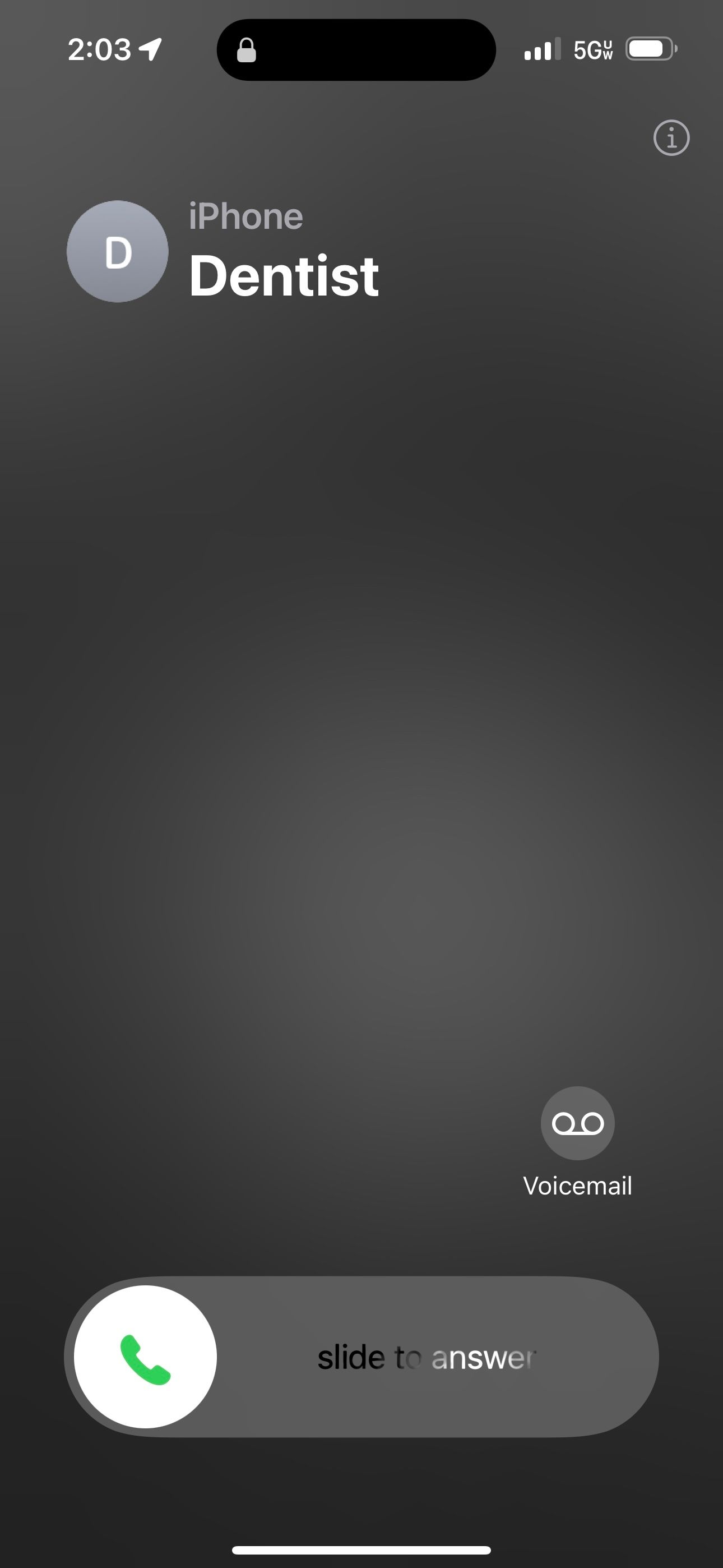
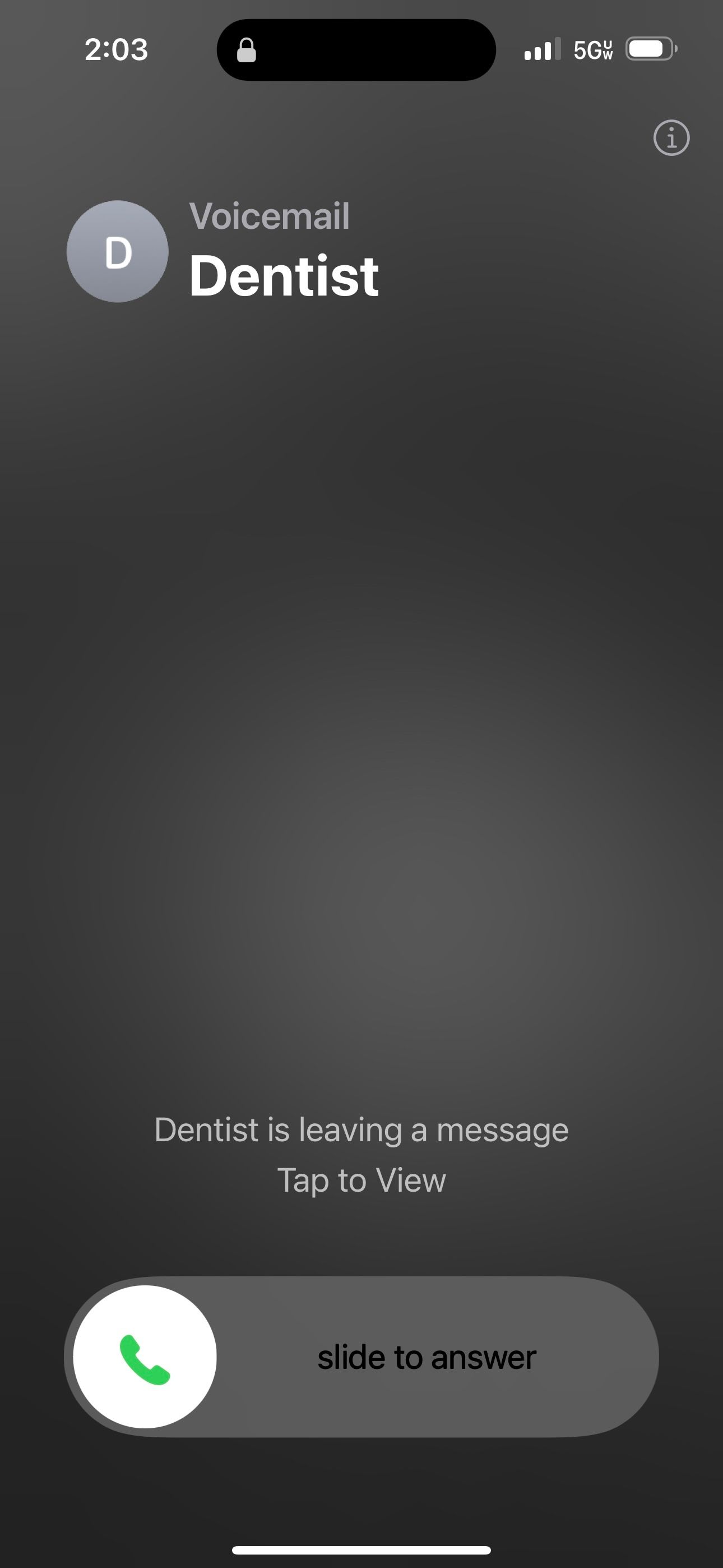
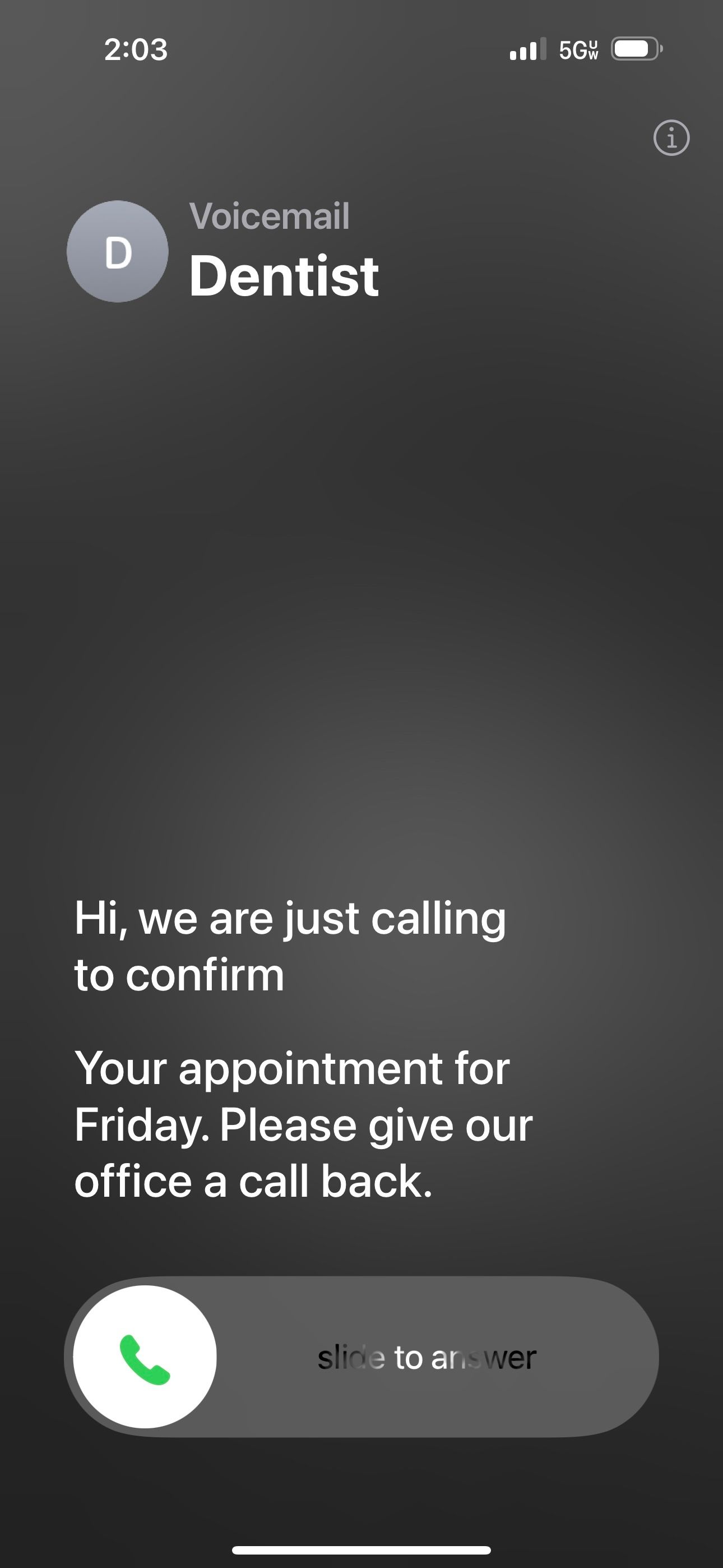 닫기
닫기
누군가 실시간 음성 사서함을 남기는 동안 전화 받기
iPhone에 음성 사서함의 실시간 녹취가 실시간으로 표시되면 녹색 “받기” 버튼을 탭하여 전화를 받을 수 있는 옵션이 있습니다.
수신 전화에 즉시 응답하면 진행 중인 음성 사서함 녹음이 중단되지만, 전화 애플리케이션의 탭을 통해 액세스할 수 있는 음성 사서함 기능 내에서 이전에 녹음된 모든 콘텐츠는 iPhone에 보존됩니다.
실시간 음성사서함을 저장하여 나중에 보기
실시간 음성사서함은 저장된 다른 모든 음성사서함과 함께 ‘전화’ 애플리케이션 내의 ‘음성사서함’ 섹션에 자동으로 저장되므로, 이를 보존하기 위해 특별한 조치를 취할 필요는 없습니다. 녹취된 메시지를 보거나 녹음된 음성 메시지를 재생하려면 해당 음성 메일을 탭하기만 하면 두 가지 옵션에 모두 액세스할 수 있습니다.
실시간 음성 사서함의 한계
실시간 음성 사서함은 사용 편의성, 접근성 등 여러 가지 장점을 제공하지만 그 한계를 인식하는 것이 중요합니다. 최신 iPhone의 고급 처리 기능에도 불구하고 실시간 트랜스크립션은 때때로 약간의 지연이 발생할 수 있습니다. 또한 메시지가 특히 짧은 경우에는 발신자가 전화를 끊기 전에 사용자가 녹취록을 보거나 전화 수신을 시작할 시간이 충분하지 않을 수 있습니다.
반대로, 사전 정의된 답장이나 신속한 응답을 위한 지능형 자동화와 같은 확장된 기능을 기대했던 사용자는 이러한 기능이 Apple에서 간단하게 실행되는 것에 당황할 수 있습니다.
실시간 음성 사서함은 또한 일부 이동 통신사 기능에 문제를 일으킬 수 있습니다. 예를 들어 Verizon에서는 사용자에게 조건부 착신 전환 및 문자로 음성 사서함과 같은 기능을 사용하려면 실시간 음성 사서함을 꺼야 한다고 경고합니다. 더 많은 문제가 있는 경우 iPhone 음성 사서함 문제를 해결하는 방법을 참조하세요.
현재 실시간 음성 사서함은 미국과 캐나다 내에서만 액세스할 수 있습니다.
실시간 음성 사서함 기능은 사용자가 즉각적인 주의가 필요한 수신 전화를 식별할 수 있는 실용적인 도구로 사용됩니다. 이 기능을 통해 개인은 중요하지 않은 통화로 인한 업무 방해를 최소화하고 중요한 커뮤니케이션에 계속 액세스할 수 있습니다.